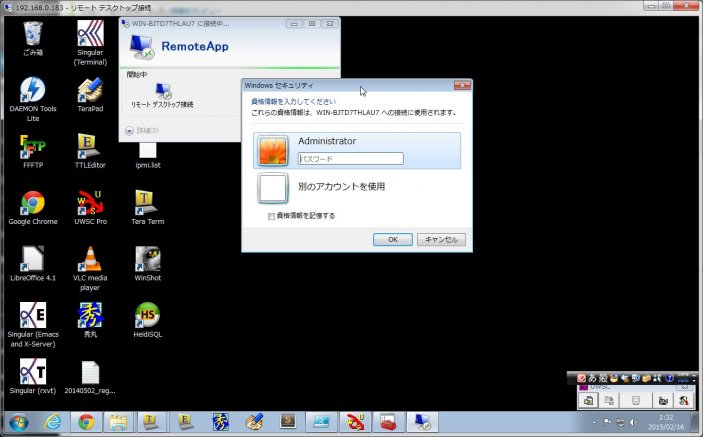
先日、Windows ServerでRD ゲートウェイという機能を利用した踏み台サーバの構築について記述したが、今回はアプリケーションウィンドウのみをクライアント側に提供する機能「Remote App」を利用した踏み台サーバの構築について記述する。
イメージ的には、X11フォワーディングのウィンドウズ版って感じか?Linux、UNIXに比べて、どのアプリケーションを使えるようにするとか、rdpファイルの配布が必要とか、RDライセンスサーバーが必要だとか、用意がちょっと面倒臭いけど、大分使えそうだ。踏み台サーバにリモートデスクトップで繋げられるセッション数に制限がある場合(追加ユーザライセンスがデフォルトのままの環境)に有効だろう。なお、検証にはWindows Server 2008 R2を用いており、機能の検証のみを行うためRDライセンスサーバーは構築していない。
なお、RDライセンスサーバが無い状態でも120日間の猶予期間が設けられている。今回は機能の検証として構築したため、それを過ぎた際に接続ができなくなるのかは検証していない。
RDPで2ユーザーまでは接続可能であることを考えれば、『同じ1ユーザーで接続をしているのだから問題無い』と思いたいが、やっぱり追加のRDS CALは必要になる。業務で利用するならばちゃんと用意したいところなので注意。
1.インストール
まずはインストールから。
サーバーマネージャーから、リモートデスクトップサービスを追加するため、役割の追加をクリックする。
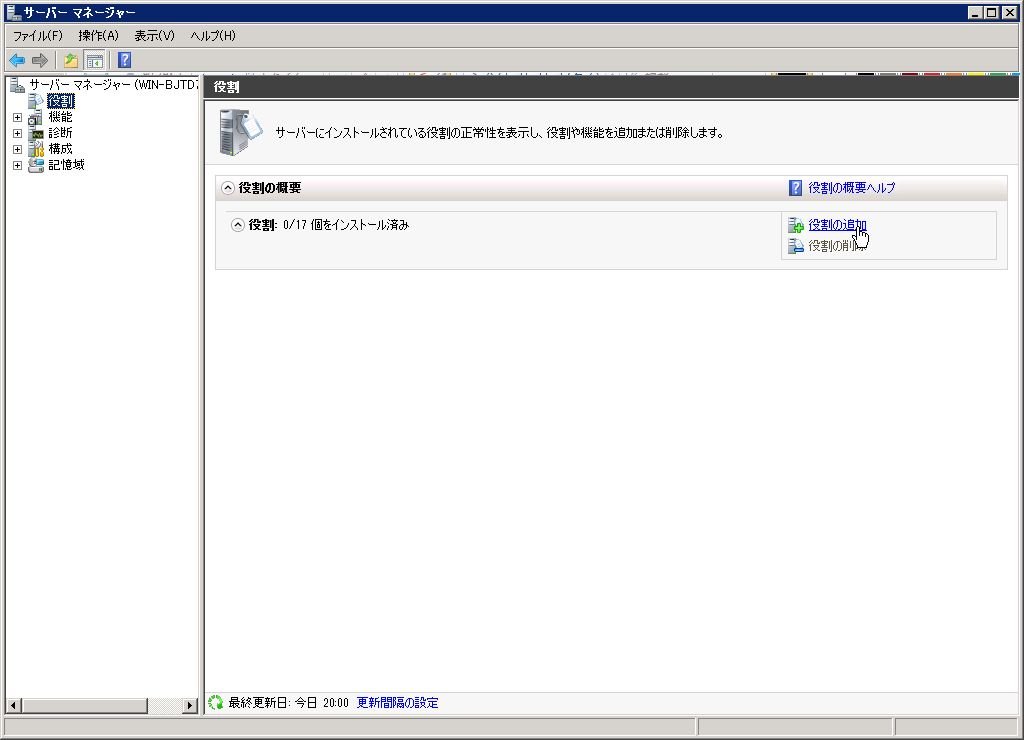
開始する前の確認が表示されるので、次へ。
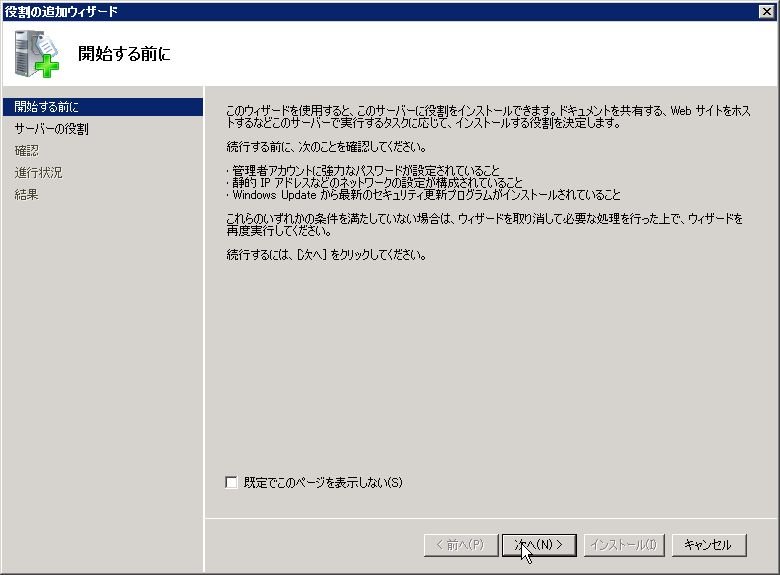
サーバーの役割の選択で、リモートデスクトップサービスを選択し次へ。
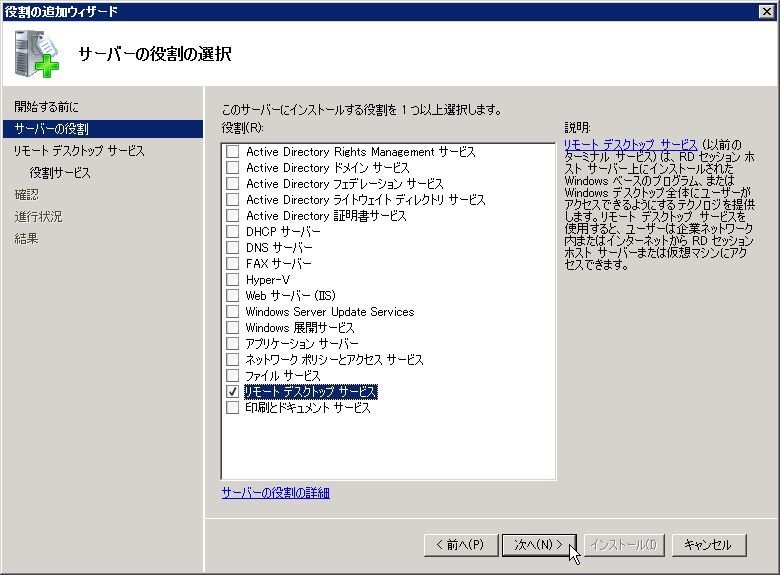
リモートデスクトップサービスに関する注意文が表示されるので、次へ。
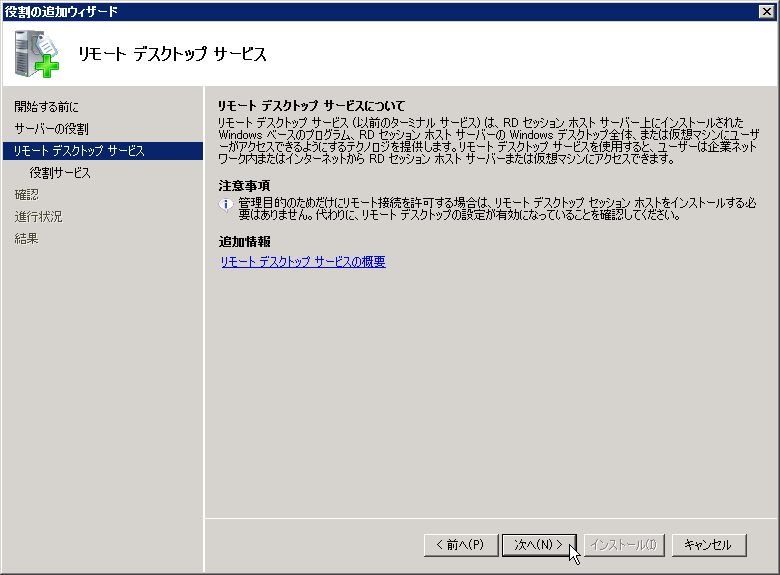
リモートデスクトップ セッションホストを選択し、次へ。
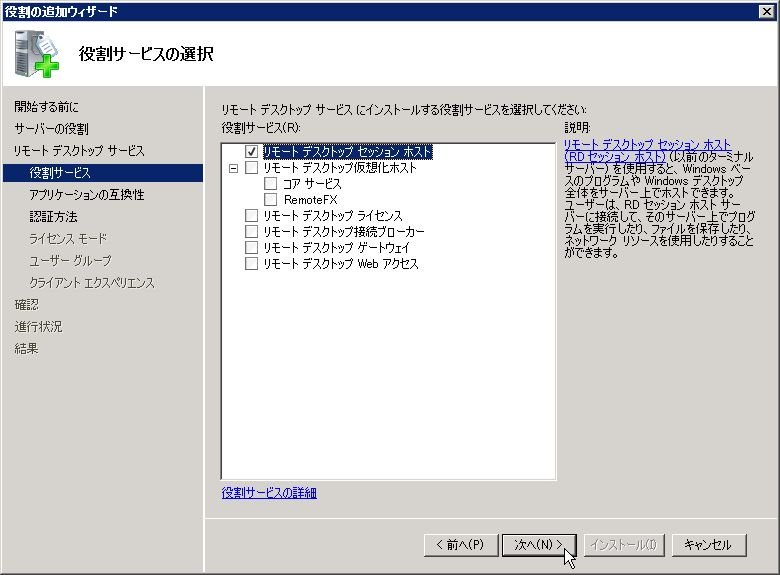
互換性維持に関する注意文が表示されるので、そのまま次へ。
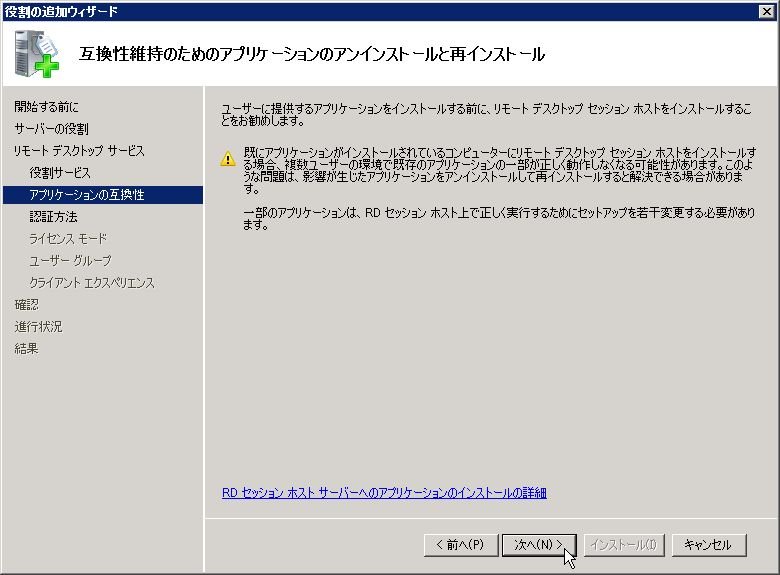
リモートデスクトップ セッションホストの認証方法の指定について表示されるので、「ネットワーク レベル認証を必要としない」を選択し次へ。
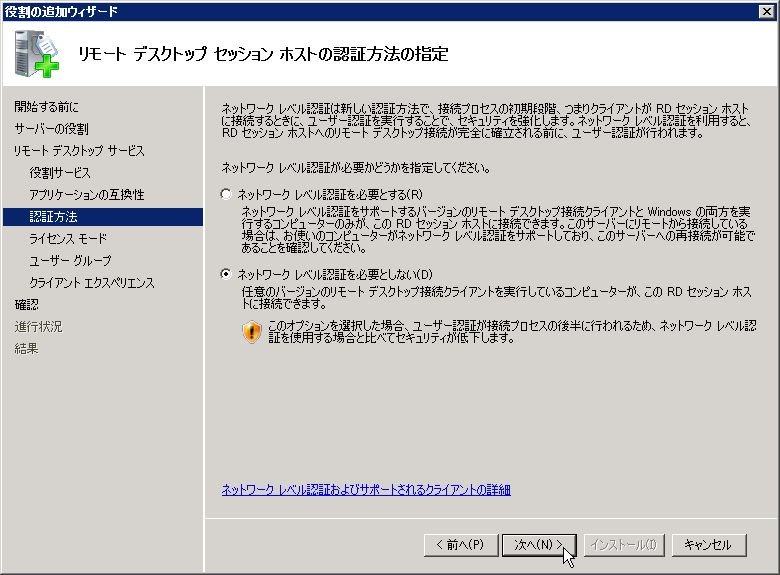
ライセンスモードの指定では、接続ユーザー数を選択する。
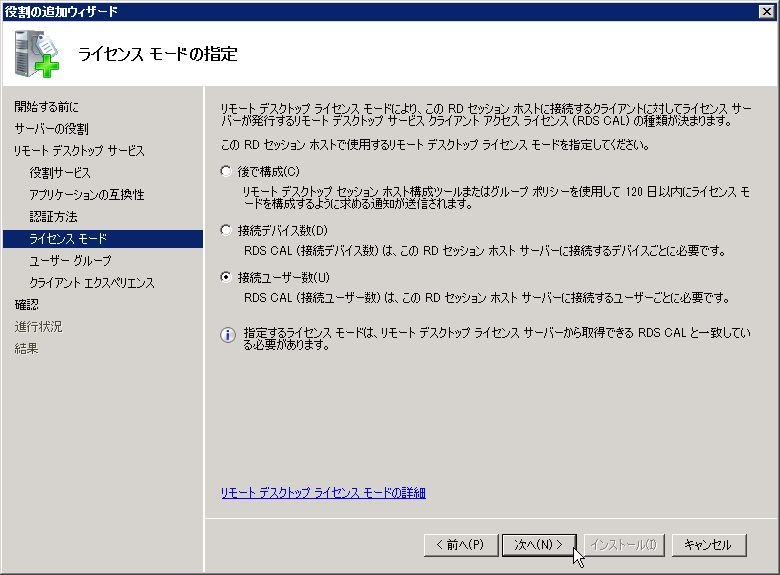
ユーザーグループについては、今回はAdministratorでのみ検証するためそのまま次へ。
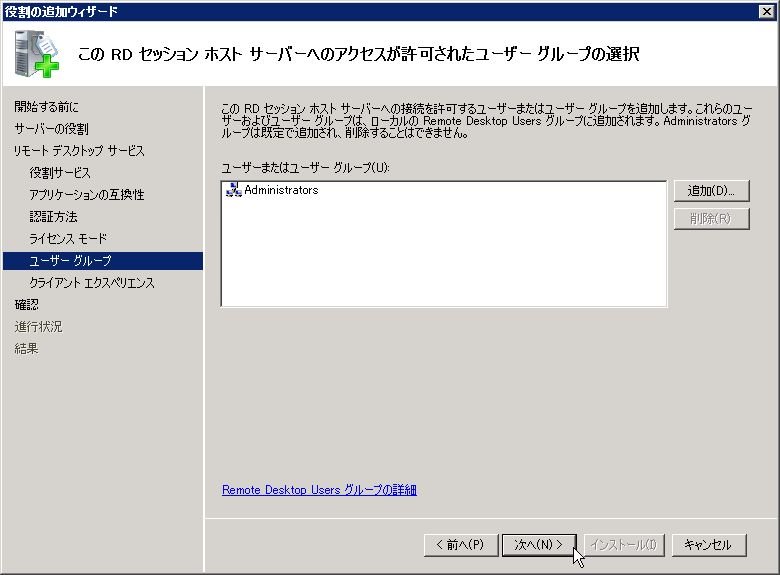
クライアント エクスペリエンスの構成については、とりあえず全部選択して次に行く。
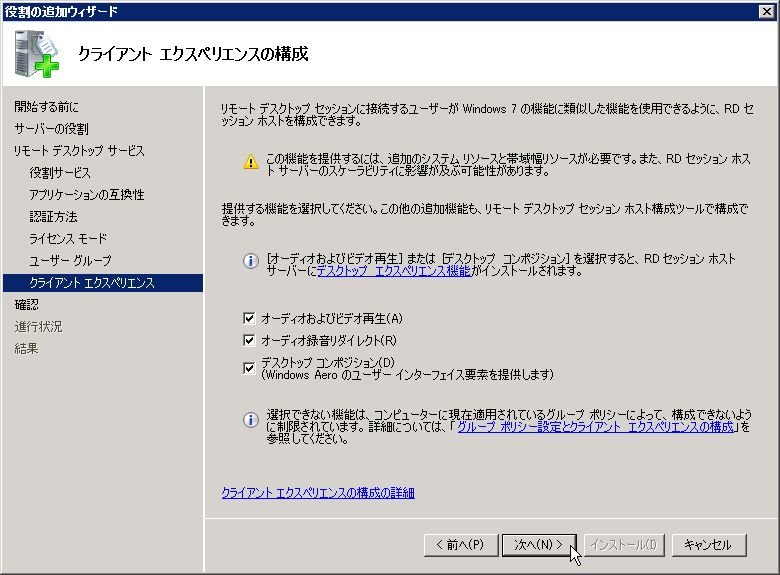
インストール内容の確認画面が表示されるので、内容を確認してインストール。
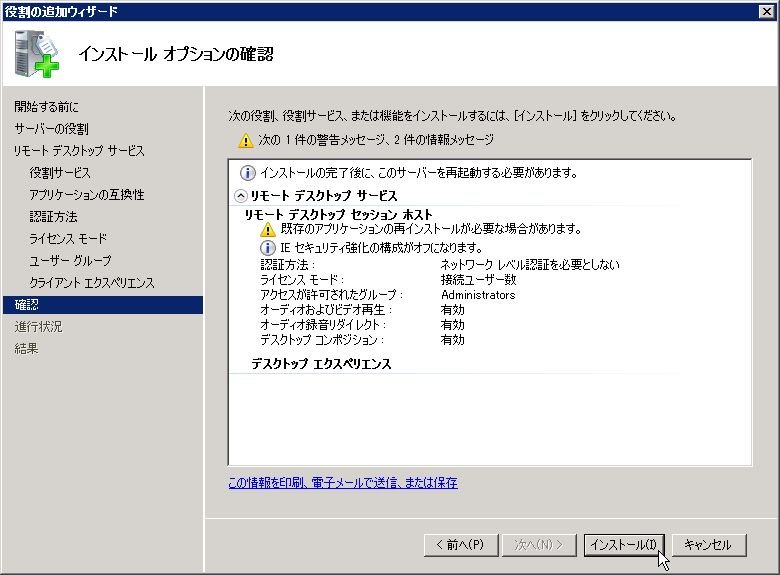
途中で再起動が行われるので、はいをクリック。

再起動完了後、インストールが完了したとの表示がされる。
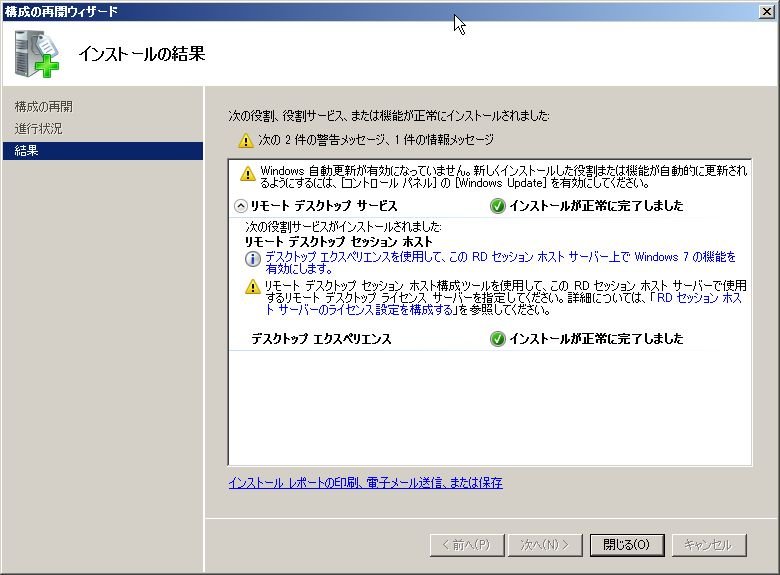
2.設定・配布
さて、これでWindows Server 2008 R2へRemote Appのインストールが出来た。
次に、このRemote Appでmstsc.exeを利用出来るように設定し、さらにそのプログラムを実行させるrdpファイルを作成・配布する。
まずは、Remote Appで利用可能なプログラムにmstsc.exeを追加する。
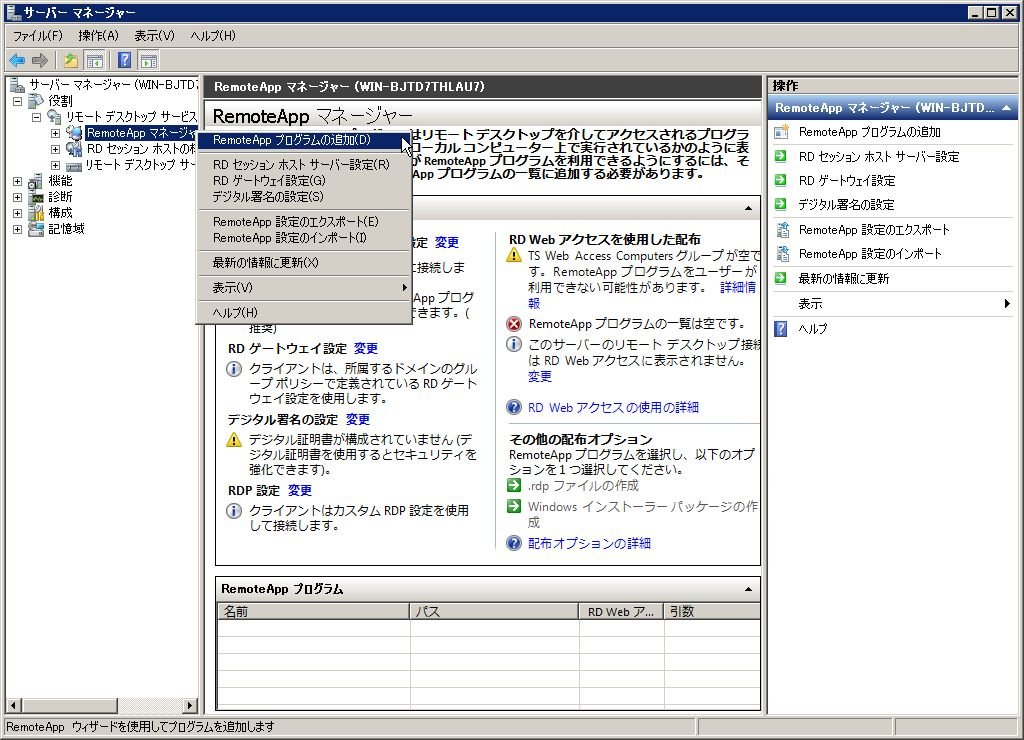
Remote App ウィザードの開始が行われるので、次へ進む。
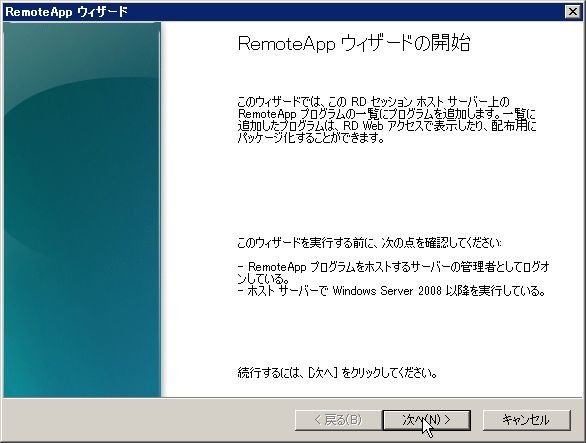
Remote Appで利用するプログラム選択を行う画面に移動するので、リモートデスクトップ接続を選択する。
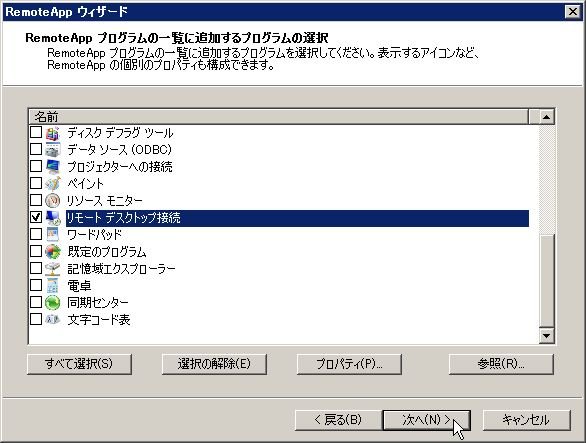
設定の確認が表示されるので、内容を確認し「完了」をクリックする。
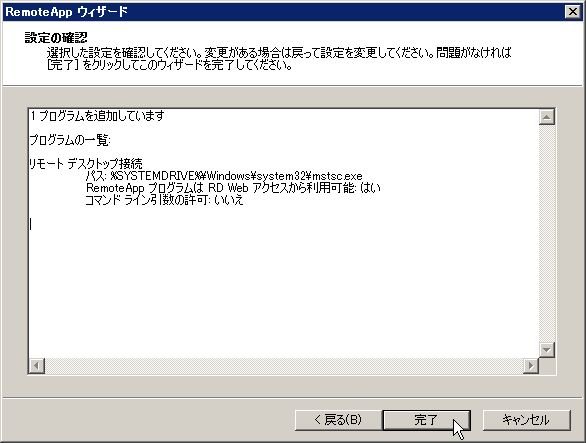
無事、Remote Appの設定が完了した。
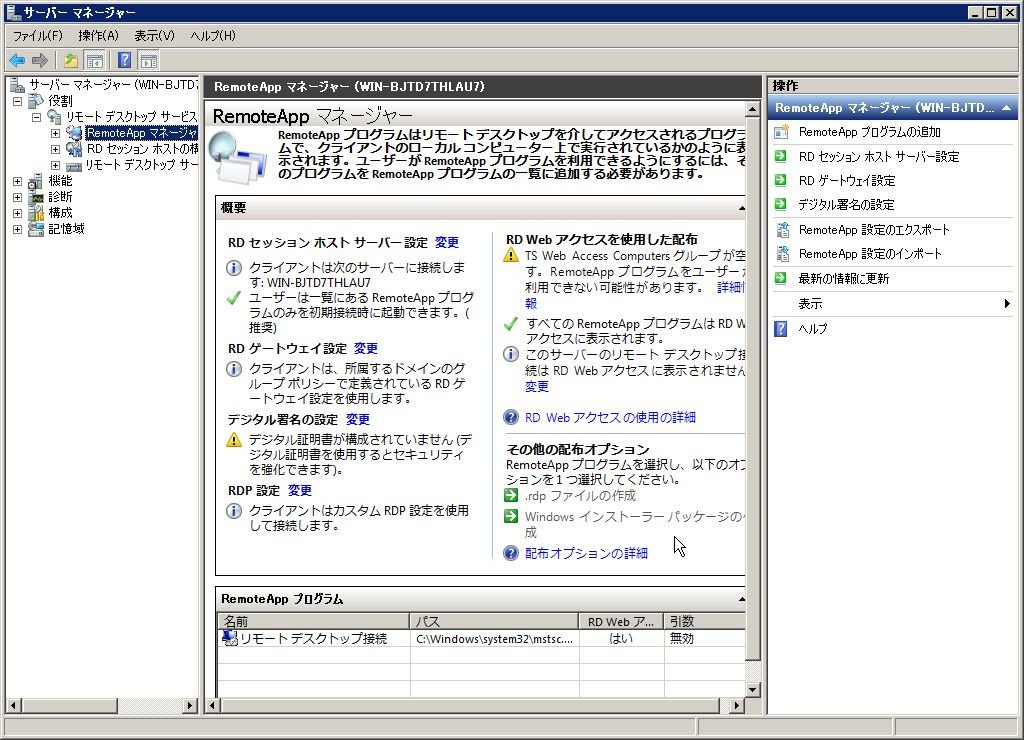
次に、Remote Appでmstsc.exeを実行するためのrdpファイルを作成する。
下のウィンドウでmstsc.exeを選択した状態で「.rdpファイルの作成」をクリックする。
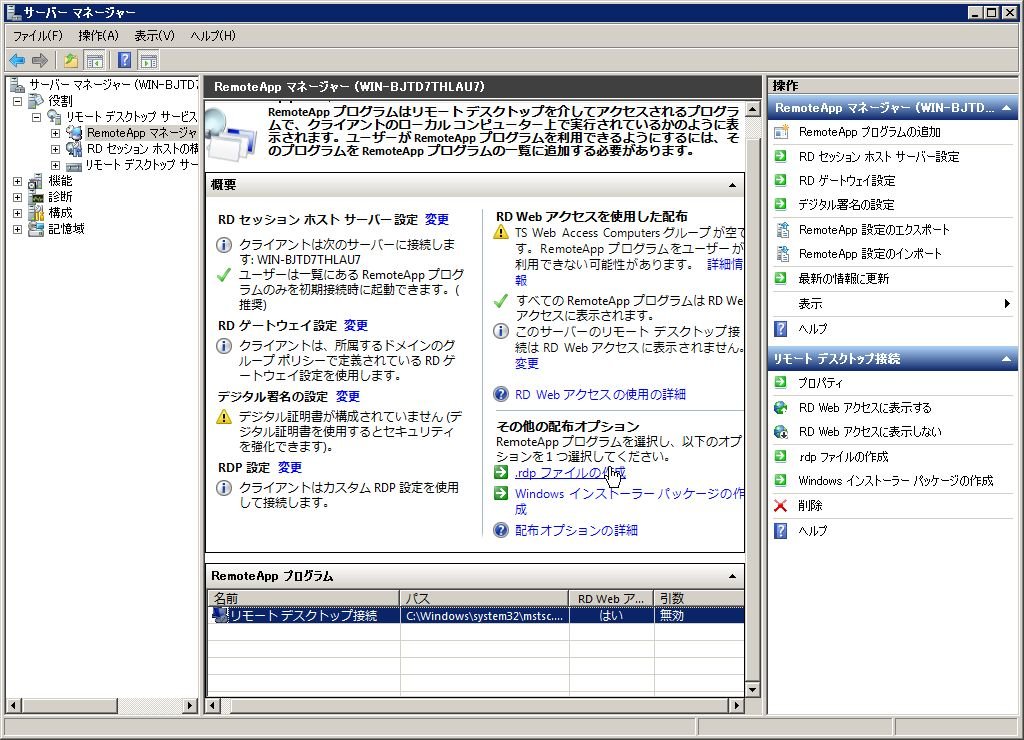
RemoteAppウィザードが開始するので、次へをクリックする。
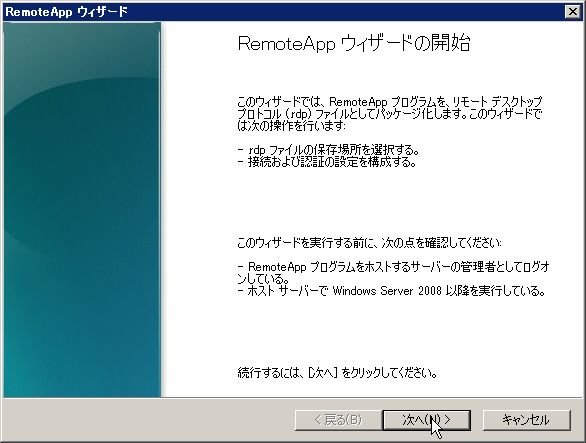
.rdpファイルの作成場所などについて表示されるので、とりあえずデフォルトのまま次へ。
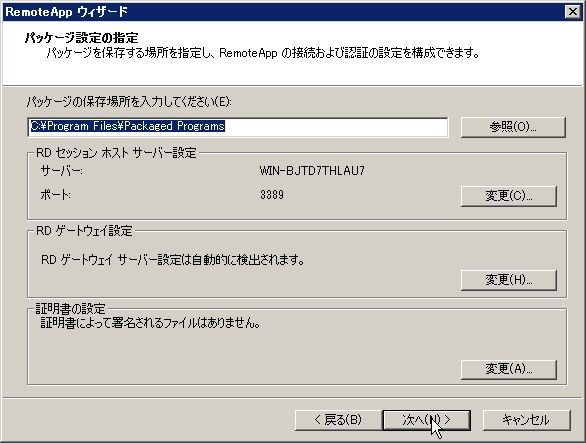
内容の確認がされるので、そのまま「完了」をクリックする。
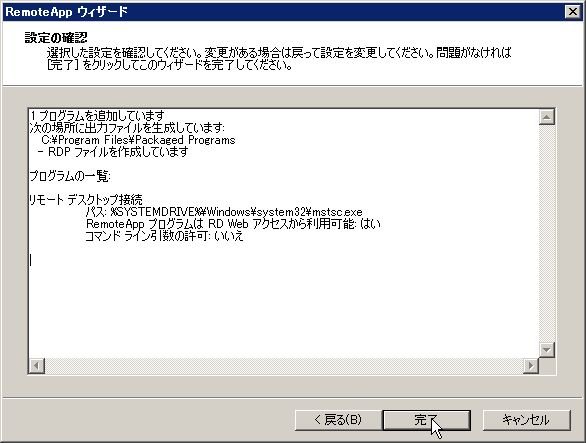
無事、.rdpファイルが作成された。
あとは、この.rdpファイルを共有フォルダに配置するなり、各クライアントマシンのローカルディスクに配布するなりしてもらいたい。
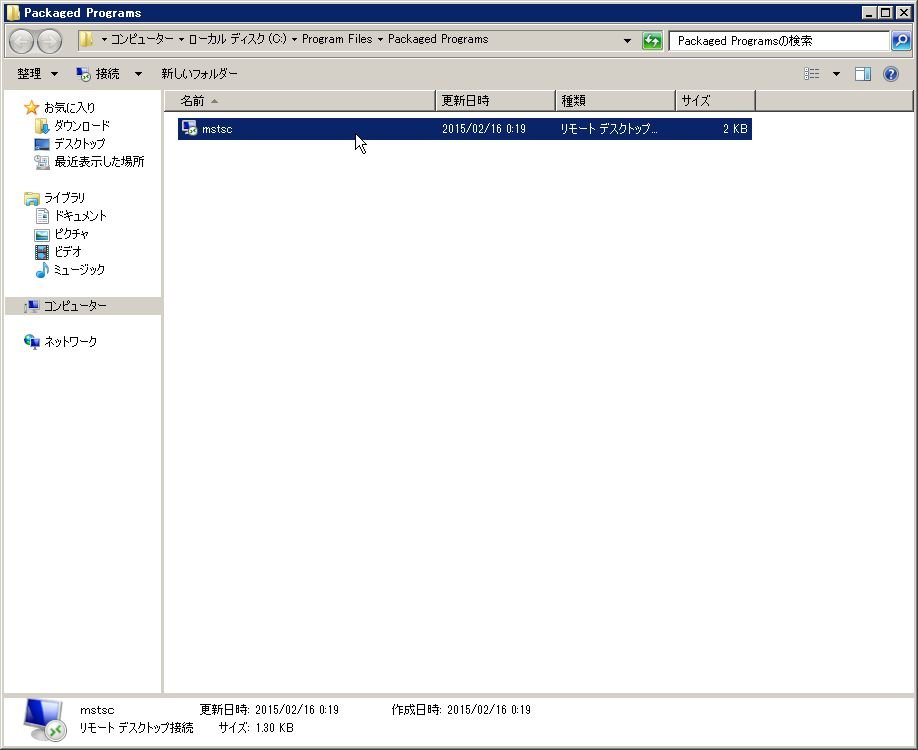
3.接続
さて、それでは実際に接続してみよう。
配布されたmstsc.rdpファイルをダブルクリックして実行すると、mstsc.exeが実行され、踏み台サーバのユーザ名、パスワードを要求される。
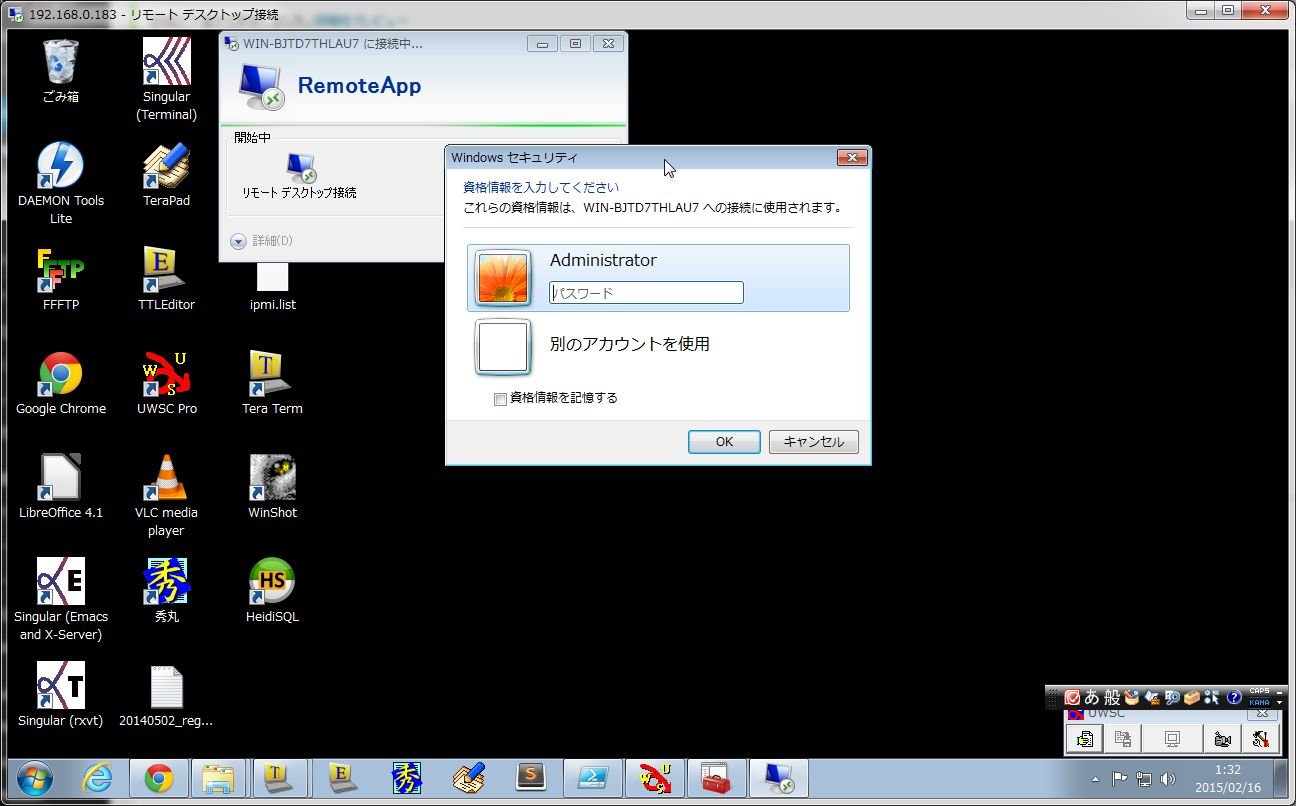
踏み台サーバの認証後、以下のような画面が表示され踏み台サーバ側でリモートデスクトップ接続が起動する。
Aeroが適用されていないので、判別はそこで出来るだろう。
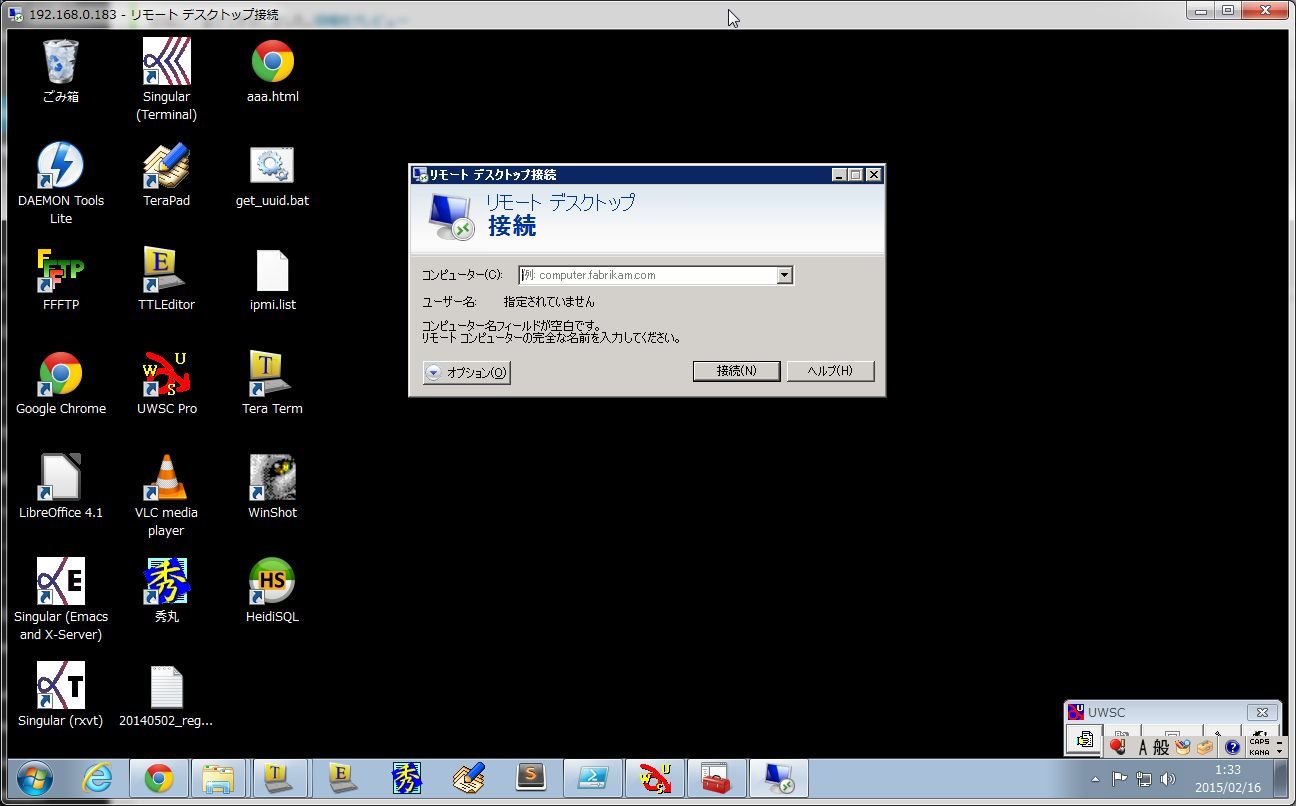
後は、通常どおりリモートデスクトップ接続を行うだけだ。
なおこれはあくまでも検証時の話ではあるのだが、同一ユーザー(Administrator)で3デバイスから4セッションの接続をしても、問題なく動作することが出来た。
(その際、query session上では3つほどセッションが貼られていた。)
使ってみると、RDPの踏み台に非常に良いツールだった。もうちょっと、一般化しないかなぁ…

